Schritte, um Spotify-Musik auf einem USB-Laufwerk zu behalten, um sie überall abzuspielen
Wir haben das große Glück, USB-Sticks, SD-Karten, externe Festplatten und CDs entdeckt zu haben, insbesondere wenn es um die Speicherung von Dateien für Backups geht. Diese Tools können auch die einfache Übertragung von Gegenständen von einem Gerät auf ein anderes ermöglichen. Unter den genannten Geräten werden USB-Flash-Laufwerke am häufigsten verwendet, da sie klein und leicht sind. USB-Sticks können außerdem an fast alle Player angeschlossen werden und sind sehr praktisch, wenn Sie sie jederzeit in der Tasche dabei haben.
Heutzutage legen die Menschen großen Wert auf die Nutzung von Streaming-Plattformen wie Spotify Music. Die meisten Streamer fragen sich bestimmt, ob es eine Möglichkeit gibt, Spotify auf USB zu speichern. Lassen Sie mich also mit Ihnen darüber sprechen Schritte, um Spotify-Musik auf dem USB-Laufwerk zu behalten.
Inhaltsverzeichnis Teil 1. Ist es möglich, Spotify direkt auf ein USB-Flash-Laufwerk herunterzuladen?Teil 2. Beste Alternative zum Herunterladen von Spotify auf ein USB-Flash-LaufwerkTeil 3. Wie übertrage ich das konvertierte Spotify auf ein USB-Flash-Laufwerk?Teil 4. Letzte Worte
Teil 1. Ist es möglich, Spotify direkt auf ein USB-Flash-Laufwerk herunterzuladen?
Das Herunterladen von Playlists und Titeln aus dem Spotify-Katalog ist für alle erlaubt Spotify Premium- Benutzer. Sie müssen jedoch beachten, dass diese Elemente in den Cache-Dateibereich fallen, da sie nur in der Anwendung und Ihrem Konto gespeichert werden. Das heißt, sobald die App nicht mehr verfügbar ist, sind auch Ihre kuratierten Playlists nicht mehr verfügbar. Sie werden zunächst nicht wirklich auf Ihr Gerät heruntergeladen.
Das liegt alles daran, dass Spotify es genutzt hat DRM um die Dateien vor illegalem Kopieren und Verbreiten zu schützen. Es ist ganz klar und offensichtlich, dass es allen Nutzern, einschließlich der Abonnenten, nicht einmal gestattet ist, die Musik zu übertragen, es sei denn, der Schutz wird aufgehoben.
Obwohl das direkte Herunterladen auf USB ursprünglich nicht erlaubt war, gibt es zum Glück immer noch eine Möglichkeit, die Sammlung auf Ihren USB-Stick zu kopieren. Die Methode wird im nächsten Abschnitt ausführlich behandelt, zusammen mit den vollständigen Schritten, um Spotify-Musik auf einem USB-Laufwerk zu speichern.
Teil 2. Beste Alternative zum Herunterladen von Spotify auf ein USB-Flash-Laufwerk
Wenn Sie Spotify auf anderen Playern streamen möchten, können Sie, wie bereits erwähnt, die Schritte zum Speichern von Spotify-Musik auf einem USB-Laufwerk kennen lernen. Um dies zu erreichen, besteht das erste Ziel jedoch darin, sie DRM-frei zu machen. Für diesen Prozess würde ich die Verwendung empfehlen AMusicSoft Spotify Music Converter. Dieses Tool kann zum Entfernen von DRM aus den Dateien verwendet werden, wodurch sie für andere Vorgänge wie Konvertierung und Download freigegeben werden können.
Durch die Verwendung von AMusicSoft Spotify Music Converterkönnen Sie die Musiktitel auf Ihrem lokalen Gerät für die Offline-Wiedergabe speichern. So können Sie mit oder ohne WLAN und einem stabilen Signal weiterhin überall Musik abspielen. Mit AMusicSoft können Sie auch die Ausgabeformate MP3, WAV, FLAC, AC3, AAC und M4A nutzen, die alle problemlos auf mehreren Geräten abgespielt werden können. Sie können die kaufen bester intelligenter Lautsprecher zum Abspielen von Spotify um einen hochwertigen Audiogenuss zu erhalten.
Diese Ergebnisse können in nur kurzer Zeit erzielt werden, da AMusicSoft auf eine 5x schnellere Arbeitsgeschwindigkeit ausgelegt ist. Selbst mit dieser Geschwindigkeit können Sie sicher sein, dass die Ergebnisse sehr gut sind, was für qualitativ hochwertiges Streaming spricht.
Hier finden Sie die vollständige Anleitung zur Verwendung von AMusicSoft in Herunterladen von Spotify-Songs.
- Erleben Sie das Einfache. Spotify Music Converter Bewerbung von der offiziellen Website. Dies kann einfach mit Ihrem Browser durchsucht werden. Tippen Sie auf der Website auf die Schaltfläche „Herunterladen“, die neben der Anwendung angezeigt wird. Sobald der Download abgeschlossen ist, fahren Sie mit der Installation fort.
Kostenlos herunterladen Kostenlos herunterladen
- Gehen Sie anschließend zu Ihrer Musikbibliothek und suchen Sie nach den Songs, die Sie zur Konvertierung hochladen möchten. Wenn Sie sich entschieden haben, wählen Sie den Titel des Titels aus und kopieren Sie dessen Link. Gehen Sie zu AMusicSoft und fügen Sie den kopierten Link des Titels ein. Sie können auch versuchen, die Datei zu speichern und sie dann in AMusicSoft abzulegen.

- Wenn alle Titel erfolgreich zu AMusicSoft hinzugefügt wurden, müssen Sie als Nächstes das oben genannte Konvertierungsformat auswählen. Sie sollten auch den Ausgabeordner für die Ergebnisse festlegen.

- Suchen Sie unten im Fenster die Schaltfläche „Konvertieren“ und wählen Sie sie aus.

- Sobald der Konvertierungsvorgang abgeschlossen ist, gehen Sie zum Abschnitt „Konvertiert“ und sehen Sie sich die resultierenden Dateien an.
Teil 3. Wie übertrage ich das konvertierte Spotify auf ein USB-Flash-Laufwerk?
Wenn Sie das konvertierte Spotify bereits mithilfe von AMusicSoft haben Spotify Music ConverterDann geht es schneller, mit den Schritten fortzufahren, um Spotify-Musik auf dem USB-Laufwerk zu behalten. Alles, was Sie im Voraus vorbereiten müssen, ist der USB-Stick, den Sie für die Speicherung verwenden möchten. Stellen Sie sicher, dass ausreichend Platz zum Speichern der zu kopierenden Bibliothek vorhanden ist. Beginnen wir nun mit den Schritten, um Spotify-Musik auf dem USB-Laufwerk zu behalten.
Methode 1. Musik kopieren und auf USB-Laufwerk einfügen
- Holen Sie sich Ihren USB-Stick und stecken Sie ihn in den USB-Anschluss Ihres Computers. Warten Sie eine Weile, bis es vollständig von Ihrem Computer gelesen wurde.
- Greifen Sie auf den Ausgabeordner zu, den Sie vor einiger Zeit festgelegt haben, und durchsuchen Sie die Liste der konvertierten Spotify. Beginnen Sie von hier aus mit der Auswahl der zu kopierenden Titel.
- Klicken Sie mit der rechten Maustaste auf die Auswahl und wählen Sie die Option „Kopieren“.

- Gehen Sie als nächstes zu Ihrem USB-Stick und erstellen Sie einen neuen Ordner für das konvertierte Spotify. Klicken Sie mit der rechten Maustaste auf den Ordner und klicken Sie auf die Option „Einfügen“.

Methode 2. Musik direkt an das USB-Laufwerk senden
Mit der Funktion „Senden an“ können Sie Musik auch direkt von Ihrem Computer auf Ihren USB-Stick übertragen. Klicken Sie einfach mit der rechten Maustaste auf das Lied. Wählen Sie dann Senden an und wählen Sie Ihr USB-Laufwerk aus.
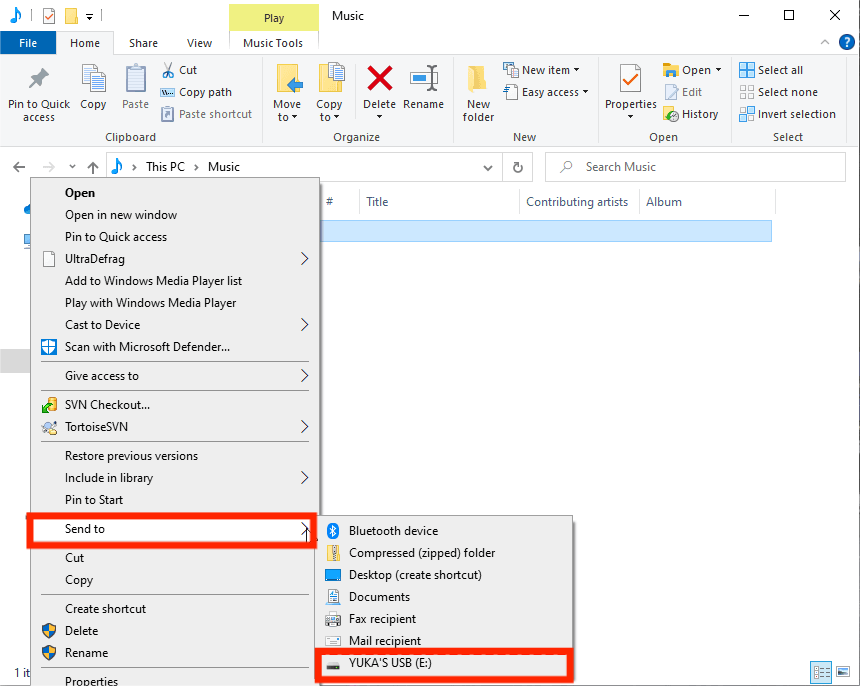
Nachdem Sie die Schritte zum Speichern von Spotify-Musik auf einem USB-Laufwerk ausgeführt haben, können Sie Ihre Lieblingsmusik jetzt überall hin mitnehmen. Sie müssen sich jetzt keine Gedanken darüber machen, ob es funktioniert oder nicht, da die neuen Formate der Dateien garantiert überall verfügbar sind.
Teil 4. Letzte Worte
Es war schon immer toll, seine Lieblingsmusik auf jedem Gerät abspielen zu können, ohne sich allzu viele Gedanken über die damit verbundenen Einschränkungen machen zu müssen. Und da Musik in Spotify geschützt ist, ist es seitdem schwierig, sie in andere Speicher zu übertragen. Aber zum Glück können wir uns immer auf die Nutzung verlassen AMusicSoft Spotify Music Converter, das alle erforderlichen Funktionen enthält, um mit den Schritten zum Speichern von Spotify-Musik auf einem USB-Laufwerk fortzufahren
Menschen Auch Lesen
- Spotify auf dem Mac spielt keinen Ton ab? Hier erfahren Sie, wie Sie das Problem beheben können
- So machen Sie die Spotify-Wiedergabeliste auf Computer und Mobilgeräten privat
- So erstellen Sie Ihre Spotify-Scancodes und wie verwenden Sie sie?
- Wie verwende ich Google Play Music als Wecker, um morgens aufzuwachen?
- Die drei besten Konverter zum Konvertieren von Spotify in WAV
- Der Vorgang zum Hinzufügen von Spotify-Musik zum Shuttle Music Player
- Die fünf besten Methoden zum Abspielen von Spotify im Auto
- So fügen Sie Musik von Apple Music zu Final Cut Pro hinzu
Robert Fabry ist ein begeisterter Blogger und Technik-Enthusiast. Vielleicht kann er Sie mit ein paar Tipps anstecken. Außerdem hat er eine Leidenschaft für Musik und hat zu diesen Themen für AMusicSoft geschrieben.